CAD的图纸怎么编辑?
溜溜自学 室内设计 2022-05-23 浏览:640
大家好,我是小溜,做CAD制图设计时候,为了更好的标注CAD图纸,可能需要输入文字,那么CAD的图纸怎么编辑呢?编辑图纸的学问有很多,还有许多细节需要注意,所以今天小溜就给大家具体演示一下哦!
想要更深入的了解“CAD”可以点击免费试听溜溜自学网课程>>
工具/软件
硬件型号:微软Surface Laptop Go
系统版本:Windows7
所需软件:迅捷CAD
方法/步骤
第1步
首先我们浏览器搜索CAD编辑软下安到电脑端如下图:

第2步
打开运行软在软件部命令框中输ST指令点车或者空格键打开文字样式如下图:
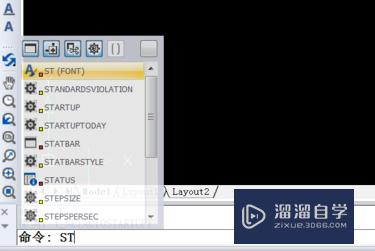
第3步
在文字样式里新增一个新式选择合宽度和高度字体后点击确定套用如下图
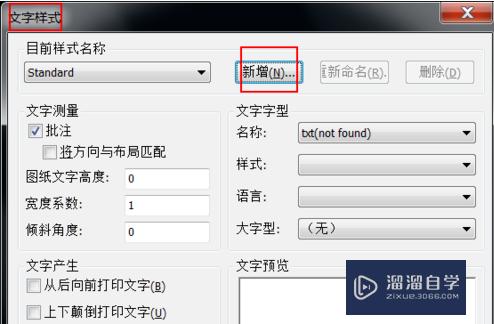
第4步
点击软件界顶部的“A”多行文字令图标或直接绘图区的多行文字“A”图如下图
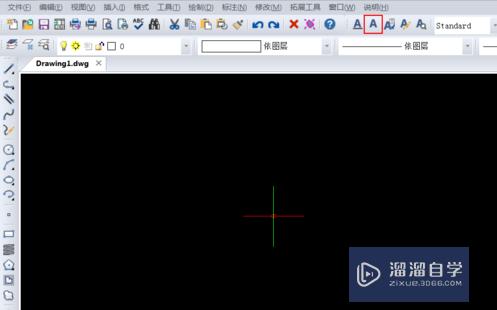
第5步
确定第一点和对角点旋度默认是0°并且在文字辑窗中确定好设置的文字样式同时设置字体是宋体以想要的高度宽度如下图:
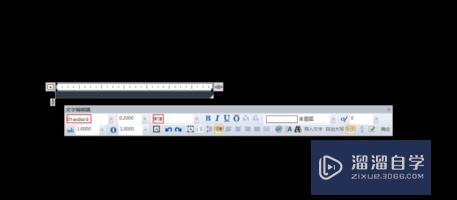
第6步
若是需要修改文字这时我以在文字编辑器里作行编辑时可以进行加粗下划线斜体或者选择自己喜的文字色如下图:
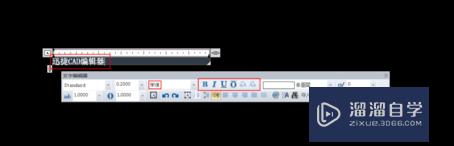
第7步
若是上述需要的操作都完成这点击确定按钮想的文字就可在CAD窗口中显示出来如下图:·

注意/提示
好了,以上就是“CAD的图纸怎么编辑?”这篇文章全部内容了,小编已经全部分享给大家了,还不会的小伙伴们多看几次哦!最后,希望小编今天分享的文章能帮助到各位小伙伴,喜欢的朋友记得点赞或者转发哦!
相关文章
距结束 06 天 08 : 28 : 39
距结束 01 天 20 : 28 : 39
首页








